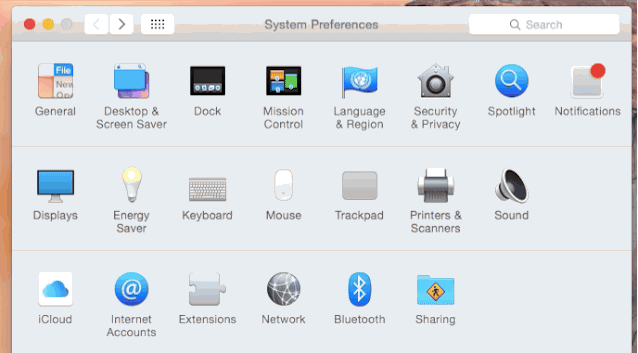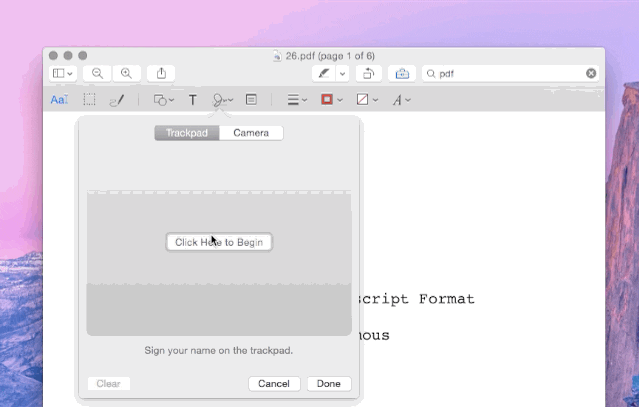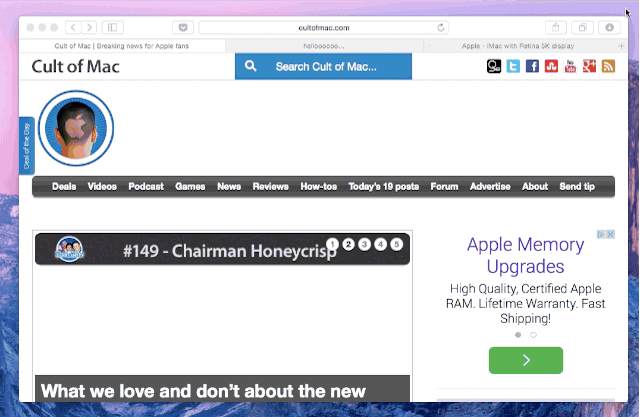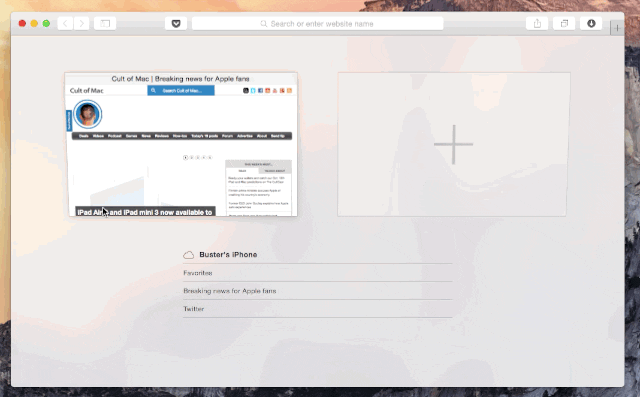A chegada de um novo sistema operacional implica novidades e com OS X Yosemite As novidades e funções são muitas, variadas e interessantes, pelo que é conveniente conhecê-las o mais cedo possível e tirar o máximo partido de tudo o que nos é mais útil no nosso dia a dia.
13 dicas para "espremer" o OS X Yosemite
O novo OS X Yosemite 10.10 Não é simplesmente reduzido a um novo estilo minimalista, plano e colorido, mas incorpora dezenas de novas funções. Muitos deles passarão despercebidos aos usuários mais convencionais, outros simplesmente estão ali, e fazem seu trabalho sozinhos, sem a necessidade de sabermos de sua existência. Mas, entre todas essas funções, muitas podem ser realmente úteis.
Graças à web especializada Culto do Mac Hoje trazemos a você uma série de dicas no modo visual para obter o máximo do OS X Yosemite, embora algumas já lhe pareçam familiares por tê-las visto em Applelised. Vamos lá.
Squeeze Spotlight
O novo OS X Yosemite Spotlight Ele recebeu uma atualização incrível e agora está mais poderoso do que nunca. Pressione CMD + espaço e pesquise entre 22 tipos de dados para tudo o que quiser. Você pode configurar os dados que serão visíveis em Holofote em Preferências do sistema.
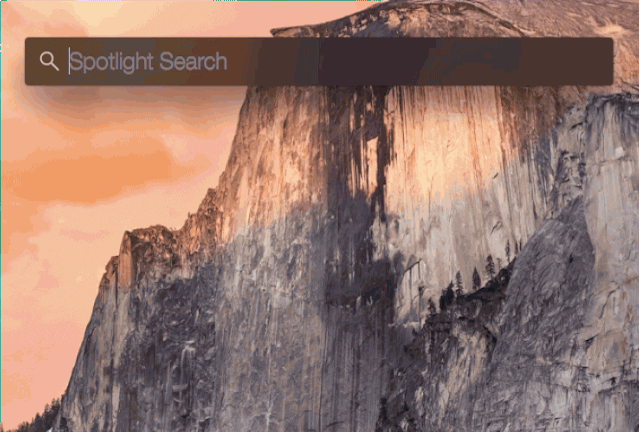
Faça anotações em imagens e PDFs diretamente do Mail
Com OS X Yosemite Você pode escrever anotações em imagens ou PDFs diretamente no Mail, sem ter que editar a imagem antes. Para fazer isso, você só precisa clicar no menu suspenso no canto superior direito de um anexo.
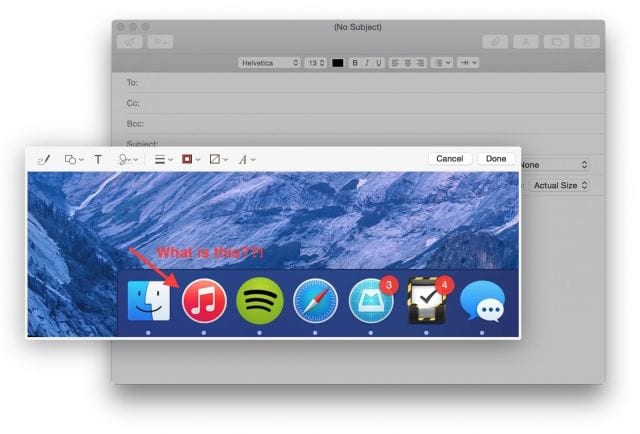
Anotar imagens no Mail com OS X Yosemite
Gerenciar suas extensões.
Tal como acontece com o iOS 8, também em OS X Yosemite extensões de terceiros podem ser incorporadas. Se você for para Preferências do Sistema → Extensões, poderá ver todos os aplicativos instalados com a opção de adicionar extensões.
Existem 4 tipos de extensões: Ações, Finder, Menu Compartilhar e Menu Hoje, este último na forma de Widgets na guia Hoje da Central de Notificações, o mesmo que no iOS 8.
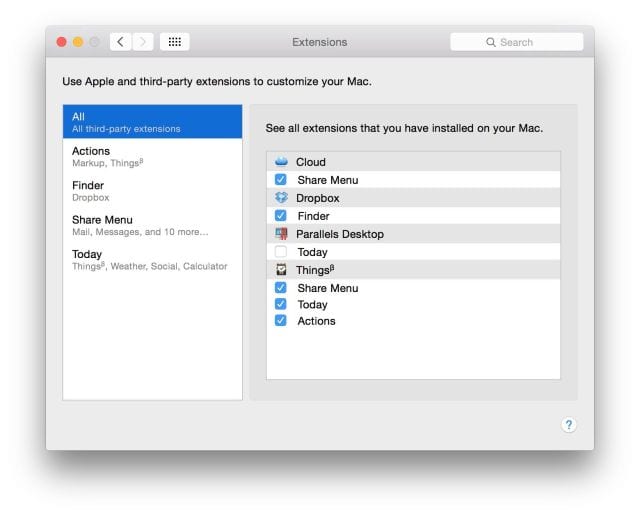
Extensões OS X Yosemite
Ative o "modo escuro"
Uma nova opção de personalização que pode ser muito útil em determinados momentos. Você pode conhecer melhor esta opção clique aqui.
Assine usando o Trackpad
Com esta opção, você pode assinar documentos PDF ou fazer anotações manualmente usando o TrackPad em seu Mac.
Pesquisas privadas com DuckDuckGo
O DuckDuckGo não rastreia nem registra suas pesquisas na Internet e agora está integrado ao Safari. Se você deseja que suas pesquisas não saiam do seu Mac, ative DuckDuckGo em Safari → Preferências → Pesquisa
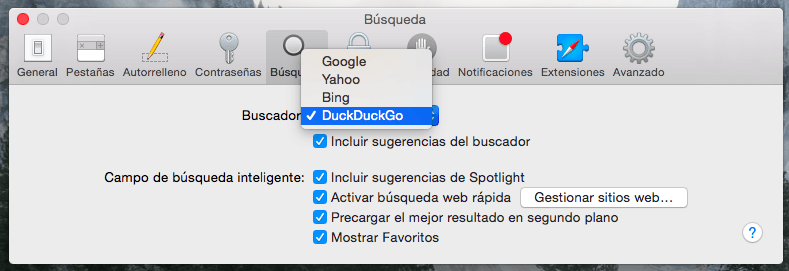
Veja todas as guias abertas no Safari
Com o atalho de teclado Shift + CMD +, você poderá "dar uma olhada" em todas as guias abertas no Safari, inclusive as do iCloud, fechá-las ou reorganizá-las.
Use o Handoff para aplicativos que o suportam
Continuidade y Não Interferir Eles permitem que você continue o trabalho iniciado em seu iPhone para terminá-lo em seu Mac (ou vice-versa). Aproveite este recurso. Por exemplo, se você estiver escrevendo um e-mail no Mail do Yosemite, o ícone do aplicativo Mail aparecerá na parte inferior da tela de bloqueio do iPhone. Tocar irá abrir o Mail exatamente onde você estava no Mac (e vice-versa). No Mac, esses aplicativos aparecerão no lado esquerdo do Dock.
Você pode ativar / desativar Não Interferir em Preferências do sistema.
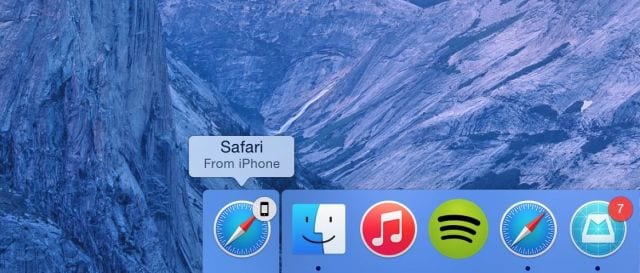
Acesso Hotspot
Compartilhar a Internet do seu iPhone é possível há anos, mas agora, novamente graças ao Continuity entre o iOS 8 e o Yosemite, é mais fácil do que nunca, contanto que você esteja conectado em ambos os dispositivos na mesma conta iCloud. Seu iPhone aparecerá automaticamente na lista de redes Wi-Fi.
Saiba mais sobre Instant Hotspot e Continuity clique aqui.
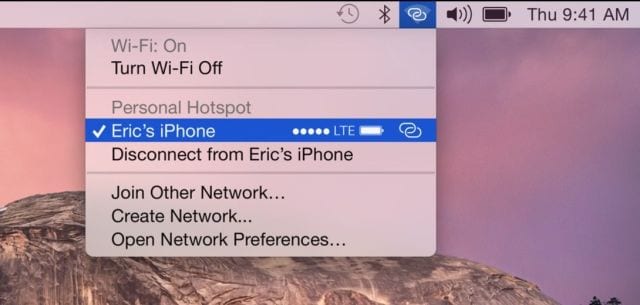
Atenda chamadas de seu Mac
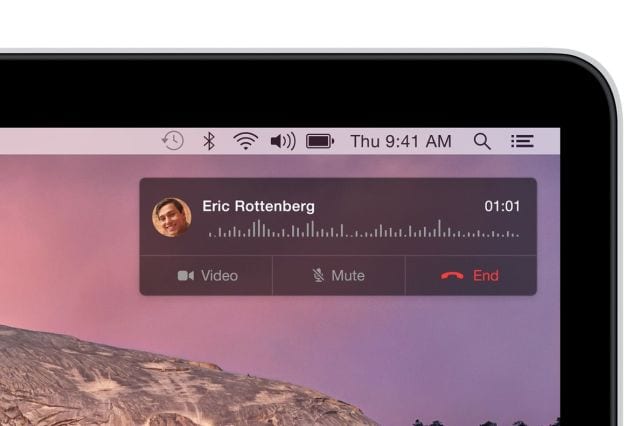
E responda SMS também do seu Mac
Você pode iniciar uma conversa em seu iPhone ou iPad e continuar em seu Mac, mas também pode "iniciar uma conversa por SMS ou iMessage em seu Mac clicando em qualquer número de telefone do Safari, Contatos, Calendário ou Spotlight."
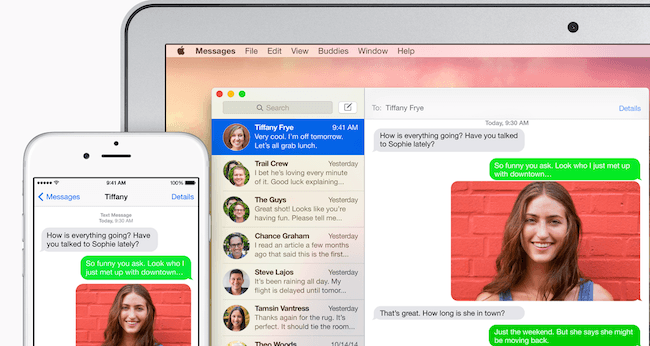
Grave a tela do seu iPhone ou iPad
Agora o QuickTime, além de gravar a tela do seu Mac, também pode gravar a tela do seu iPhone ou iPad quando conectado via cabo Lightning. Para fazer isso, você só precisa pressionar o menu suspenso QuickTime ao lado do botão de gravação e selecionar seu iDevice e seu microfone.
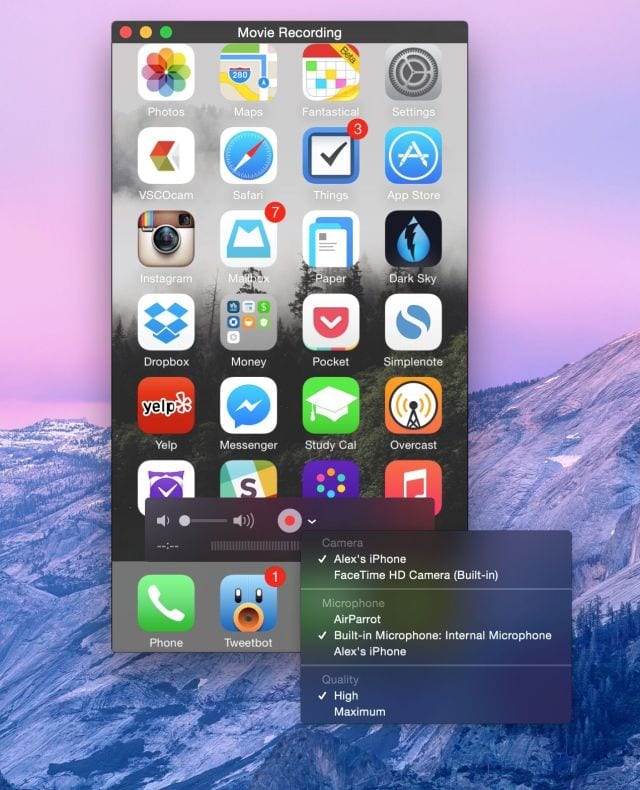
Reduza a transparência
Se você não gosta de ver o plano de fundo do seu Mac após alguns aplicativos, pode encerrar a transparência em Preferências do sistema → Acessibilidade → Reduzir transparência
FONTE: Culto do Mac